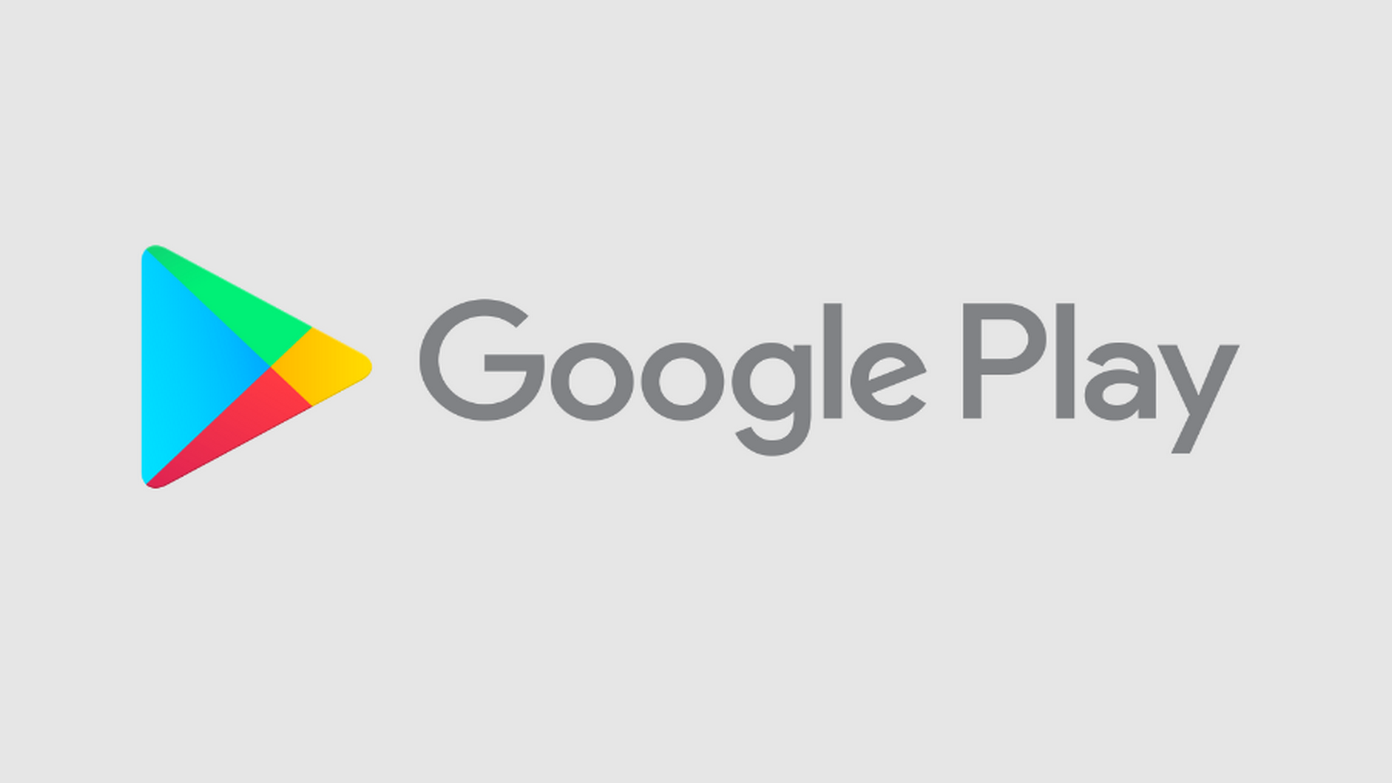
Si está utilizando un teléfono inteligente Android, a menudo debe haberse encontrado con un error de autenticación de Google Play Store. A veces puede aparecer de la nada, pero hay una solución fácil. En este artículo, aprenderá 5 formas de corregir el error “Se requiere autenticación de Google Play Store”. Además, puede aprender a solucionar problemas y corregir otros errores de Google Play Store en Android.
Además, lea | 2 formas de evitar que las aplicaciones se actualicen automáticamente en Android
¿Cuál es la razón de este error?
Este error se produce debido a la presencia de archivos de caché obsoletos. Todos los archivos de caché que se almacenan en el dispositivo mientras se usa la aplicación tienen una fecha de vencimiento. Cuando los archivos de caché caducan y el dispositivo intenta leerlos nuevamente, comienza a causar problemas a medida que los datos dejan de ser válidos. Siga estos 5 sencillos pasos para deshacerse de los errores de autenticación de Google en su dispositivo.
Se corrigió el error ‘Se requiere autenticación de Google Play Store’
Elimina tu cuenta de Google y vuelve a agregarla
Para solucionar este problema, debe eliminar su cuenta de Google del dispositivo, lo que eliminará todos los archivos y cachés de la aplicación asociados que causan el error. Siga estos sencillos pasos para solucionar este problema en su dispositivo.
- Abre el Ajustes Aplicación en su dispositivo.
- Desplácese hacia abajo para localizar Cuentas / Cuentas y sincronización.
- Toque en Google.
- Para eliminar la cuenta, haga clic en más y toca Eliminar cuenta.
- Se eliminarán su cuenta de Google y todos los datos de sus archivos asociados.
- Registrarse a su cuenta nuevamente tocando en Google y agregando su cuenta .
Restablecer la aplicación Google Play Store
Al igual que otras aplicaciones de Android, la aplicación Play Store también acumula datos y archivos de caché a lo largo del tiempo para su funcionamiento más rápido. Estos archivos temporales, cuando se almacenan durante un largo período de tiempo, causan problemas y producen errores en el uso de la aplicación. Puede restablecer esta aplicación y todos sus datos asociados para corregir el error de autenticación. Siga estos sencillos pasos para hacer lo mismo.
- Abre el Ajustes Aplicación en tu teléfono.
- Desplácese hacia abajo y navegue hasta Aplicaciones.
- Toque en Administrar aplicaciones.
- Busque el Google Play Store aplicación y ábrala.
- Llevar a cabo Forzar detención, desinstalar actualizaciones y borrar sus datos.
Forzar la detención del marco de servicios de Google
El marco de servicios de Google decide cómo funcionan las aplicaciones de Android con los datos. Controla cómo manejan los datos las aplicaciones de Google y todas las demás aplicaciones de terceros que utilizan su infraestructura. Es posible que el error de autenticación se deba a un error en su aplicación de marco. Para reiniciar la aplicación, debe forzar el cierre para eliminar el error de autenticación. Siga estos sencillos pasos para hacer lo mismo.
- Abre el Ajustes aplicación en su teléfono.
- Navegar a Aplicaciones.
- Toque en Administrar aplicaciones.
- En la barra de búsqueda, busque ‘Marco de servicio de Google‘y ábrelo.
- Para forzar la detención de la aplicación, toque el Parada forzosa botón.
Vuelva a sincronizar su cuenta de Google
La sincronización es responsable del intercambio de datos entre los servidores de Google y sus aplicaciones. La sincronización interrumpida o incorrecta puede causar problemas y, a veces, puede provocar errores de autenticación. Para corregir dicho error, debe volver a sincronizar manualmente su cuenta de Google con el dispositivo. Siga estos sencillos pasos para una solución fácil.
- Abre el Ajustes Aplicación en tu teléfono.
- Desplácese hacia abajo y toque Sincronización de cuentas.
- Toque en Google.
- Selecciona el Más opción y toque en Sincronizar ahora.
Proporcionar uso de datos sin restricciones
A menudo, los usuarios han informado del problema del error de autenticación de Play Store cuando su modo de ahorro de datos está habilitado en el dispositivo. El modo de ahorro de datos puede evitar que la aplicación Play Store intercambie datos con sus servidores para ahorrar el uso de datos móviles. En tal situación, proporcionar permisos de uso de datos sin restricciones a la aplicación evitará que ocurra este error. Siga estos sencillos pasos para lograr lo mismo.
- Abierto Ajustes.
- Desplácese hacia abajo y navegue hasta Aplicaciones.
- Toque en Administrar aplicaciones.
- Busque Google Play Store y ábralo.
- Habilitar Uso de datos sin restricciones / Desmarque Datos móviles de uso restringido.
Terminando
En este artículo, ha aprendido 5 formas de corregir el error Se requiere autenticación de Google Play Store en su dispositivo de teléfono inteligente. Si este artículo te ha ayudado a abordar y solucionar el problema, haz clic en el botón Me gusta y compártelo con tus amigos para ayudarlos a hacer lo mismo. Como siempre, estad atentos a más artículos increíbles como este.
También puede seguirnos para obtener noticias tecnológicas instantáneas en noticias de Google o para obtener consejos y trucos, reseñas de smartphones y gadgets, únete GadgetsToUse Telegram Group, o para ver los videos de reseñas más recientes, suscríbete GadgetsToUse Canal de Youtube.
















